
5 Problèmes courants liés au MacBook Pro WiFi et à leur résolution

Avez-vous des problèmes de Wi-Fi avec votre Mac? Par exemple, votre MacBook Pro ne se connectera pas au Wifi, ni à Internet, ni à la vitesse du réseau, etc.
Nos smartphones sont peut-être équipés des dernières capacités de données sans fil, mais nos MacBooks ne le sont certainement pas. Nous nous appuyons sur le WiFi pour faire notre travail quotidien, et quand il subit inévitablement une erreur quelconque, tout ce que vous voulez faire est de jeter les mains en l'air.
Après tout, le Wi-Fi semble souvent être une technique plus technique, entourée de termes mystérieux tels que «DNS», «modem» et «adresse IP». Il peut être un peu intimidant d’essayer de le réparer sans craindre de ne rien faire ou d’aggraver le problème.
Mais personne n’aime rafraîchir une page Web sans réfléchir et espérer que le WiFi se corrige entre-temps. Dans ce guide, nous allons vous montrer quelques façons de prendre les choses en main pour trouver une solution.
Contenus
Savez-vous?
Vous pouvez dépanner les connexions réseau au bureau ou à la maison avec WiFi Explorer. C’est une application qui vous permet de savoir ce qui se passe sur votre réseau et de vous aider à la réparer si nécessaire. L'application fournit une gamme de détails détaillés sur tous vos réseaux Mac à proximité, y compris leur bande, la qualité du signal, la portée, l'état de sécurité, etc.
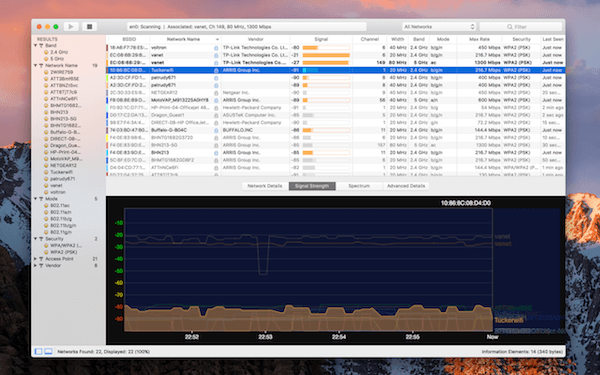
Résoudre les problèmes de réseau de votre MacBook Pro avec WiFi Explorer maintenant!
Votre fournisseur de service Internet (FAI) est ce qui détermine votre vitesse maximale d'internet, mais c’est votre utilisation à la maison qui détermine en fin de compte le fonctionnement de votre connexion. Quelle que soit la publicité de votre fournisseur, vos tarifs seront toujours supérieurs à ceux que vous obtenez réellement, mais vous pouvez toujours faire des ajustements pour accélérer les choses.
La bande passante n'est pas la même chose que la vitesse d'Internet. La vitesse d'Internet correspond à la vitesse à laquelle les données peuvent voyager sur votre réseau, alors que votre bande passante détermine le volume d'informations pouvant voyager à cette vitesse. Une plus grande quantité de bande passante signifie que vous pouvez demander plus de données à la fois, ce qui rendra votre connexion plus rapide, mais cela ne vaut pas la peine de payer si vous n'utilisez pas votre Mac bien au-delà de Facebook et de la messagerie électronique.
Il est important de vous connecter à des réseaux sécurisés, même si cela implique l’utilisation d’un réseau privé virtuel (VPN) ou d’un serveur proxy.. Bien qu'il soit tentant d'utiliser le Wi-Fi gratuit dans les cafés, le manque de mot de passe de protection met votre ordinateur en danger, car des utilisateurs malveillants peuvent utiliser le réseau partagé et tenter de s'y introduire. Si vous devez utiliser l'un de ces réseaux, un proxy ou un VPN peut vous protéger. votre ordinateur en l’isolant des autres connexions.
Problèmes de connexion
Problème n ° 1: interférences de routeur physique
Cause: Un routeur envoie des ondes électroniques, mais celles-ci peuvent être gênées par des murs épais ou d’autres gros blocages tels qu’une rangée d’archives métalliques.
Comment réparer: Si votre routeur est actuellement enterré derrière un classeur, dans un placard ou placé d'une autre manière maladroite, vous devez le déplacer dans un emplacement plus ouvert et plus central. Si votre routeur se trouve déjà dans une zone relativement dégagée, déterminez où vous vous trouvez. Pouvez-vous réduire au minimum la distance entre vous et le routeur ou vous rapprocher autrement?
Vous pouvez également envisager d’acheter un ordinateur étendu si vous ne pouvez pas sembler déplacer le routeur à un endroit sans trop d’interférences.
Problème n ° 2: interférences de routeur entre voisins
Cause: Comme nous l’avons dit précédemment, un routeur envoie des ondes électroniques. Ces ondes se produisent à certaines fréquences et peuvent être perturbées par d’autres appareils électroniques tels que les micro-ondes ou le routeur de votre voisin.
Comment réparer: La plupart des routeurs sont pré-calibrés à certaines fréquences ou contiennent un logiciel qui les aide à choisir le meilleur canal. Vous pouvez modifier manuellement le canal en suivant quelques étapes.
- Étape 1: Recherchez l’adresse IP de votre routeur. Ceci est généralement imprimé sur le routeur, mais vous pouvez également vérifier dans Préférences Système> Réseau> Avancé> TCP / IP> Routeur;
- Étape 2: Copiez l'adresse IP dans la barre d'adresse de votre navigateur et appuyez sur Entrée. Vous serez dirigé vers les paramètres de votre routeur.
- Étape 3: Sélectionnez le canal que vous voulez. Assurez-vous de choisir un canal éloigné de l'original de 5 à 7, car de nombreuses fréquences se chevauchent.
- Étape 4: Utilisez les diagnostics sans fil pour déterminer les fréquences qui font la plus grande différence dans votre signal sans fil.
Vous pouvez obtenir des diagnostics sans fil ouverts en accédant à Spotlight, puis en tapant «diagnostics sans fil». Ce devrait être la première option.

Ouvrez l'application et cliquez sur «Continuer» pour lancer le diagnostic.
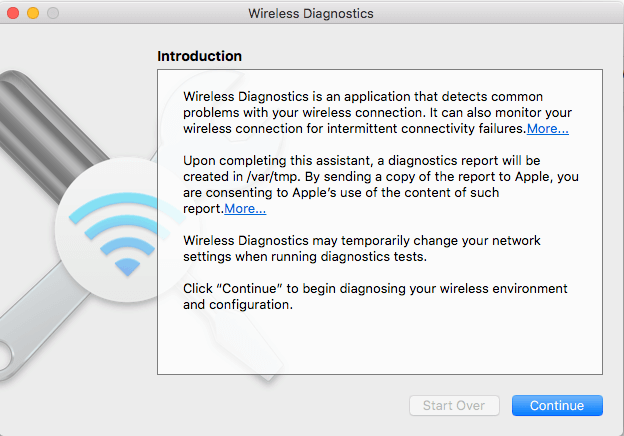
Problème n ° 3: défaillance du MacBook Pro ou du routeur
Cause: Quand il ne semble pas possible que votre réseau Wi-Fi ne fonctionne pas, ce n’est pas votre faute. Parfois, le MacBook Pro, le routeur ou les deux rencontrent une erreur inattendue, invisible pour les yeux et impossible à comprendre exactement ce qui ne va pas.
Comment réparer: Votre meilleur pari pour résoudre ce type de problème se compose de deux parties: votre ordinateur et votre routeur. Suivez ces étapes:
Étape 1: Éteignez le wifi sur votre ordinateur à partir de la barre de menu en haut;
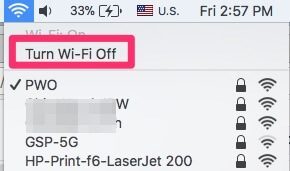
Étape 2: Eteignez votre routeur en le déconnectant physiquement (ou en appuyant sur le bouton d'alimentation s'il en a un) pour que toute la lumière s'éteigne.
Étape 3: Redémarrez votre MacBook à partir du menu Apple en haut à gauche de la barre de menus.
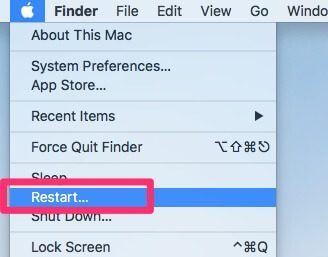
Étape 4: Une fois votre Mac redémarré, rallumez le routeur. Vous devrez attendre 2 à 5 minutes pour que toutes les lumières s’allument et que le signal recommence à envoyer.
Étape 5: Réactivez le Wi-Fi de votre Mac et laissez-le se connecter au réseau.
Bien que cette méthode ne soit pas garantie à chaque fois, elle résout souvent des problèmes mystérieux sans fil et avec un peu de chance, votre problème est mineur et sera résolu en redémarrant un peu.
Problèmes une fois connectés
Problème n ° 4: la connexion Wi-Fi est inégale
Cause: Si nous l’avons dit une fois, nous l’avons déjà dit un million de fois: votre routeur transmet des ondes, et lorsque celles-ci sont faibles à votre emplacement, vous rencontrez des problèmes de connexion. Dans ce cas, vous avez peut-être pu vous connecter au réseau, mais le service est au mieux irrégulier. La cause est simple: vous êtes trop loin pour la fréquence que vous essayez d'utiliser.
Comment réparer: Vous pouvez résoudre ce problème de deux manières différentes. Commencez par vous rapprocher du routeur si vous le pouvez. C’est le moyen le plus simple de tenter de résoudre le problème et c’est peut-être tout ce que vous devez faire.
La deuxième méthode consiste à utiliser une bande de fréquence différente de celle que vous utilisez normalement. Par défaut, votre routeur utilise la bande 2,4 GHz, qui est plus faible que la gamme 5 GHz de nombreux modèles de routeurs disponibles. Si votre routeur prend en charge la technologie 5 GHz, vous devez plutôt basculer sur cette option. Il apparaît généralement sous la forme d’un réseau différent dans votre liste WiFi, avec un «5 GHz» ou un «5G» dans le nom.
Par exemple:
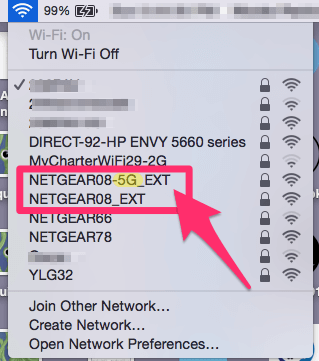
Si vous avez une grande maison, une extension peut être une solution plus pratique. Il amplifie le signal de votre routeur afin qu’il puisse atteindre les zones de votre maison qui souffrent généralement d’une couverture médiocre.
Problème n ° 5: la connexion Wi-Fi est très lente
Cause: Si les choses ont soudainement ralenti, il est fort probable que vous puissiez indiquer le blâme à une autre personne – une autre personne dévore votre bande passante! Veillez toutefois à vérifier d'abord sur votre propre ordinateur, surtout si vous exécutez plusieurs programmes en arrière-plan.
Comment réparer: La méthode la plus simple pour identifier le coupable consiste à effectuer une analyse rapide à l'aide d'Advanced Network Care. Elle vous montrera les problèmes de vitesse de connexion rencontrés avec votre réseau actuel et les résout si nécessaire. Une alternative est un Wifi Explorer comme nous l'avons déjà mentionné ci-dessus.
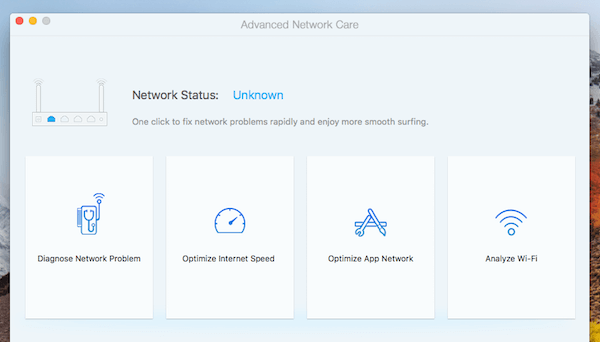
Cliquez ici pour en savoir plus ou obtenir Advanced Network Care.
Cependant, vous pouvez également résoudre ce problème manuellement. La bande passante fait référence au volume de données pouvant être transmis via votre connexion WiFi. Certaines applications peuvent nécessiter une plus grande largeur de bande et restreindre ainsi les données accessibles à tous.
Si cela se produit chez vous, la première étape consiste à vérifier vos propres applications. Les contrevenants les plus courants sont les jeux vidéo multijoueurs, les applications vidéo intensives ou les fichiers téléchargés et téléchargés. Si votre Mac n’exécute aucune tâche ardue, demandez aux autres membres du ménage s’ils le font.
Bien que vous ne puissiez pas obtenir plus de bande passante sans payer pour cela, vous pouvez demander à n’importe qui sur le réseau de limiter les applications qu’ils utilisent en même temps. Dans le pire des cas, vous devrez attendre quelques minutes la fin du téléchargement ou jusqu’à ce que l’autre personne ait fini de travailler.
Les problèmes de WiFi font partie des problèmes les plus frustrants pouvant survenir sur votre ordinateur. Ils sont déroutants, gênants et ralentissent considérablement votre productivité. Nous espérons que les méthodes énumérées ci-dessus vous aideront à résoudre les problèmes que vous rencontrez.
Utilisez-vous une méthode différente pour dépanner votre réseau sans fil? Parlez-nous de cela dans les commentaires ci-dessous!
Commentaires
Laisser un commentaire